步骤 7: 上载页面布局和 SharePoint 服务器中的发布站点中创建新页
适用于: 2013
2013  2016
2016  2019
2019  Subscription Edition
Subscription Edition  SharePoint in Microsoft 365
SharePoint in Microsoft 365
注意
本系列中所述的许多功能也适用于 Microsoft 365 中的 SharePoint 中的大多数网站。
快速概览
阶段 6:在 SharePoint Server 中上传并应用新的母版页 ,介绍了如何上传和应用新的母版页。 要是我们的网站具有“Contoso 外观”,下一步骤是创建新页面。
在此阶段,您将了解:
注意
本文不介绍如何创建页面布局。 它说明如何上载已经完成的页面布局。 这些文件不可下载。
开始第 7 阶段
关于页面布局
页面布局是网站中页面的模板。 这是定义页面正文的布局和结构的位置。
页面布局包含页面字段控件和 Web 部件区域。 页面字段控件和 Web 部件区域是占位符,用来定义作者可以添加内容的位置。 在特定位置将其添加到页面布局,例如在列表的左侧用特定样式元素(如粗体)显示。

阶段 6:将新的母版页上载并应用到 SharePoint Server 中的发布网站 介绍了 SharePoint Server 2016 如何自动将 HTML 母版页转换为 ASP.NET 页。 同样的规则适用于页面布局。 您可以创建 HTML 格式的页面布局,SharePoint Server 2016 会自动将其转换为 ASP.NET 页面。 这意味着您可以使用最喜爱的 HTML 编辑器设计页面布局,并专注于 HTML、CSS 和 JavaScript。 您不必担心 ASP.NET 或 SharePoint 的特定标记。
有关更多信息,请参阅:
关于页面和呈现的页面
请务必了解,作者不将内容添加到页面布局。 内容将被添加到页面。
基于特定的页面布局创建页面。 一旦创建了页面,作者可以将其想显示在网站上的内容添加到该页面中。 由于该页面是基于带有页面字段控件和 Web 部件区域的页面布局创建的,作者无法在这些区域的外部添加内容。
当访问者浏览网站时,他们会看到呈现的页面。 在呈现的页面中,母版页与页面布局合并,页面的内容在页面字段和 Web 部件区域中显示。

有关详细信息,请参阅 SharePoint 2013 页面模型概述。
如何上载新页面布局
在我们的 Contoso 方案中,具有两个页面布局:一个针对类别页面,一个针对目录项页面。
阶段 6:将新的母版页上载并应用到 SharePoint Server 中的发布网站 ,介绍了如何映射网络驱动器。 由于我们已经映射了网络驱动器,上载这些页面布局会变得非常容易。 只需将文件拖放到您的母版页样式库即可。
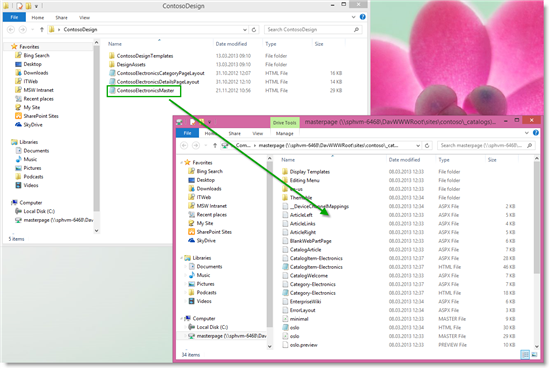
在 SharePoint 中,刷新母版页样式库页面查看添加的两个页面布局。 此外,请注意已为此页面布局创建了关联的 ASP.NET 文件。

如何关闭页面库的版本控制
在我们的方案中,并没有使用供审核的 SharePoint 工作流。 这些文件已被核准。 因此,在创建新页面之前,需要关闭页面库的版本控制。
要关闭“页面”库的版本控制:
从“网站设置”菜单中,选择“网站内容”。
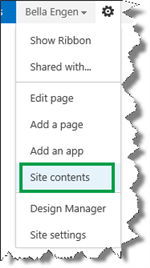
在 “网站内容 ”页上,选择“ 页面”。
在 “页面库” 的“ 库 ”选项卡上,选择“ 库设置”。
在 “设置” 页上,选择“ 版本控制设置”。
在“需要签出”部分中,对于“是否要求先签出文档然后再对其进行编辑”,选择“否”。
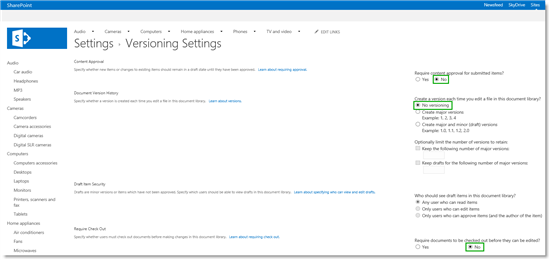
现在我们已准备好创建两个新页面。
如何创建基于页面布局的页面
若要创建新页面:
在 “网站内容 ”页上,选择“ 页面”。
在 “页面” 库中,选择“ 文件 ”选项卡,然后选择“ 新建文档”。

在“新建页面”页上,输入“标题”和“URL 名称”。 从“页面布局”列表,选择您想要应用到新页面的页面布局。 在我们的方案中,新上载的页面布局被称为 ContosoElectronicsCategoryPageLayout。

选择“ 确定”后,新创建的页面将显示在 “页面” 库中。

在我们的 Contoso 方案中,我们还需要一个目录项页。 若要创建此页面,请重复上一过程中的步骤 3 和步骤 4。 但对于“页面布局”,请选择 ContosoElectroniceCatalogItemPageLayout。

我们的 页面 库现在包含两个新页面: ContosoCategoryPage 和 ContosoCatalogItemPage。

既然我们已经创建了这些页面,下一步就是将其分配给驱动我们站点导航的术语。
本系列的下一篇文章
步骤 8: 将类别页面和目录项页分配到 SharePoint 服务器中的术语